
Vill du ge dina ögon en trevlig upplevelse i appen Böcker? Då har du kommit rätt. I den här artikeln kommer jag att förklara hur du kan anpassa teman för appen Böcker på iPad och iPhone.
Om du brinner för att läsa e-böcker, kommer du att bli glad att veta att iPhones iOS 16-uppgradering kommer med betydande funktionsförbättringar. Teman och anpassningsalternativ, tillsammans med appens snabbare prestanda, är de viktigaste försäljningsargumenten för appen Böcker.
- Ändra teman i Apple Books
- Anpassa Apple Books-teman och -inställningar
- Hur man återställer tema i Apple Books
- Så här anpassar du Books-appen på en äldre version av iPadOS eller iOS
Ändra teman i Apple Books
Teman på Böcker-appen kan helt förändra din läsupplevelse och göra den roligare. Böcker-appen kommer med totalt sex teman. Låt oss nu se hur vi kan använda teman när vi läser böcker på iPad och iPhone.
Att ändra teman i appen Böcker kan radikalt förändra läsupplevelsen. Om du undrar hur du laddar ner böcker från Apple Books, här är vår detaljerade guide om hur du sparar böcker i appen Böcker.
När du har laddat ner en bok kan du ändra temat enligt dina önskemål. I skrivande stund finns sex teman tillgängliga för appen Böcker: Original, Tyst, Papper, Fet, Lugnt och Fokus.
Låt oss nu titta på hur du kan ändra teman i appen Böcker.
- Öppna Böcker-appen → Meny → Teman och inställningar.
- Välj nu bland de 6 tillgängliga alternativen.
- Tryck på (X)-knappen för att stänga rutan och fortsätta läsa.
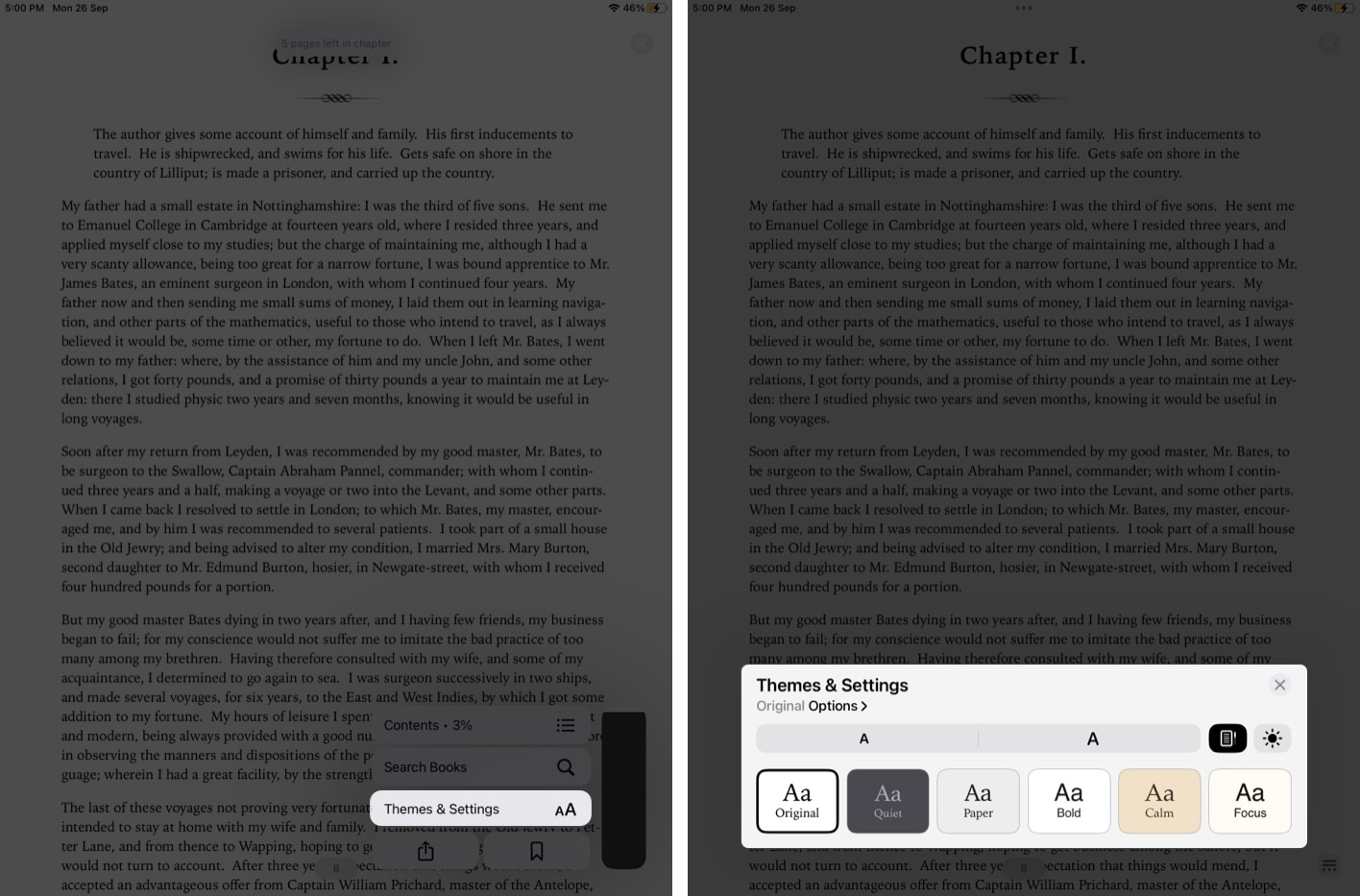
Anpassa Apple Books-teman och -inställningar
Du kan nu anpassa inställningar som teckensnitt, teckenstorlek, utseende och annat i appen Böcker.
Justera ljusstyrkan
- Starta appen Böcker → Meny → Teman och inställningar.
- Tryck på ikonen Ljusstyrka.
- Välj bland de fyra tillgängliga alternativen: Ljus, Mörk, Matcha enhet och Matcha omgivning.
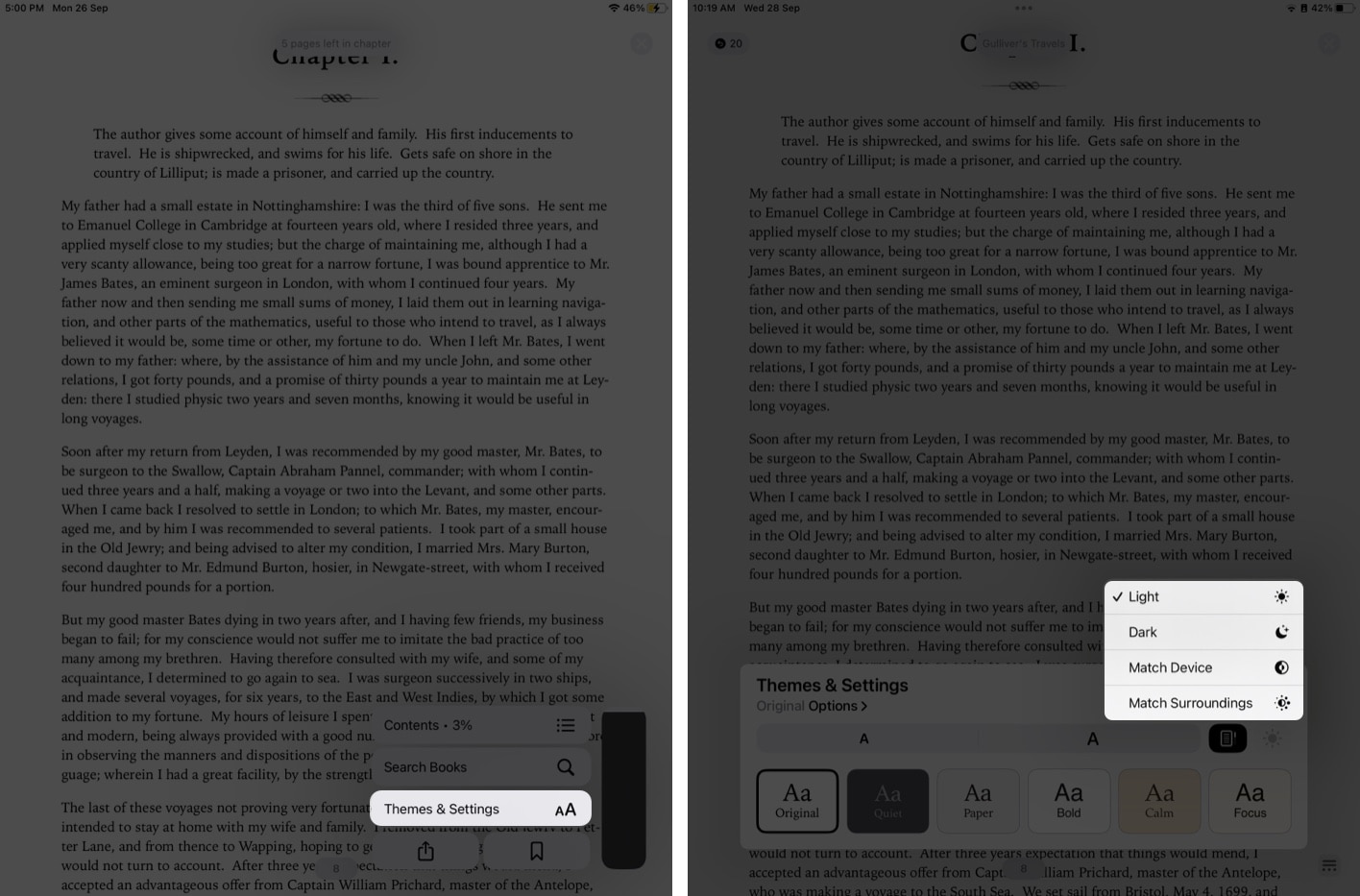
Öka eller minska teckenstorleken
Upprepa de första 4 stegen från ovan för att komma till Teman och inställningar, och sedan:
- Från utseendemenyn (Aa), tryck på de två As för att öka eller minska teckenstorleken enligt dina preferenser.
- Tryck på (X)-knappen för att stänga rutan och fortsätta läsa.
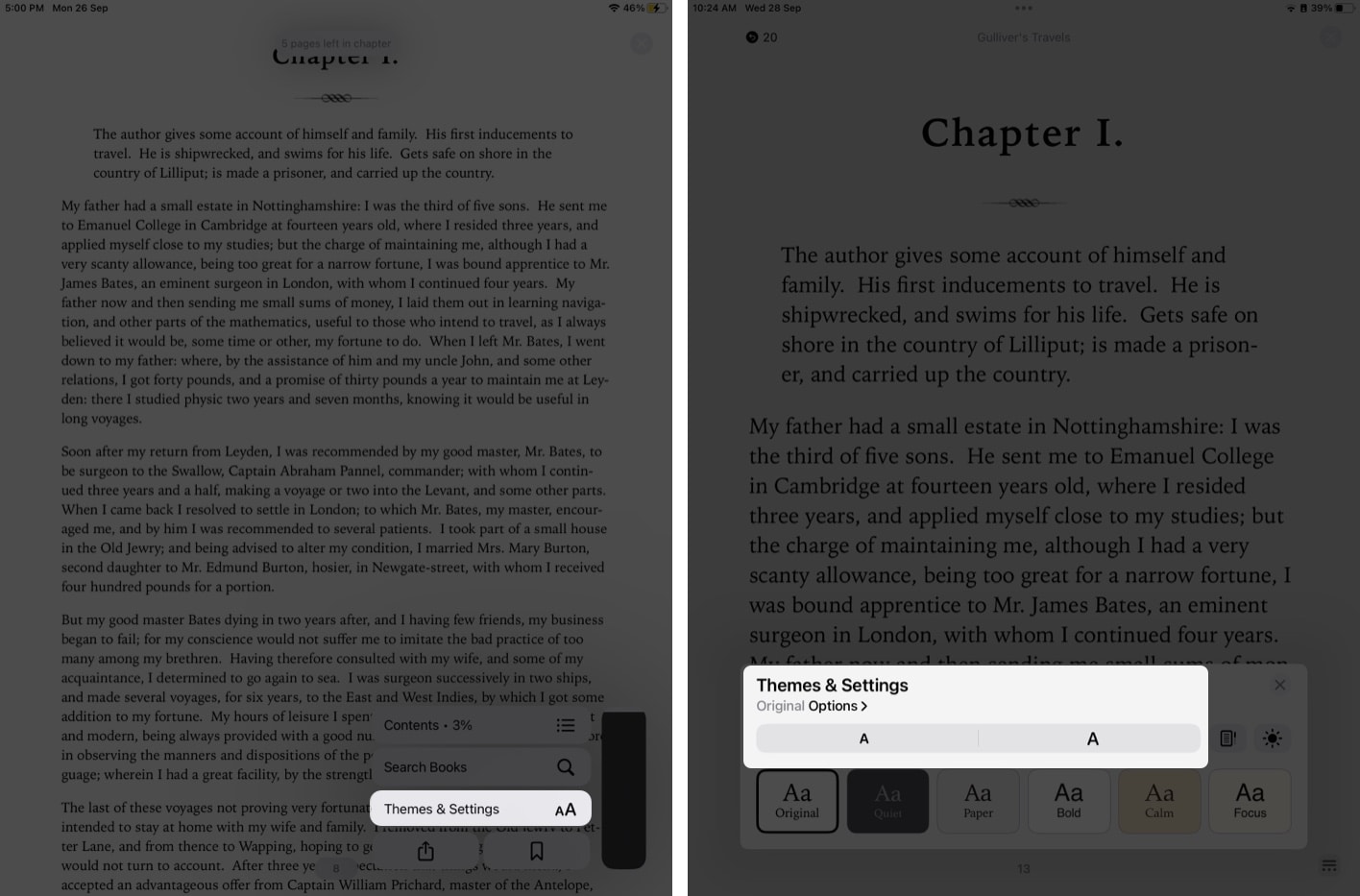
Ändra teckensnitt
Öppna teman och inställningar och sedan:
- Gå till Alternativ.
- Gå till Teckensnitt och välj önskad stil från rullgardinsmenyn.
- Tryck på Klar för att stänga dialogrutan.
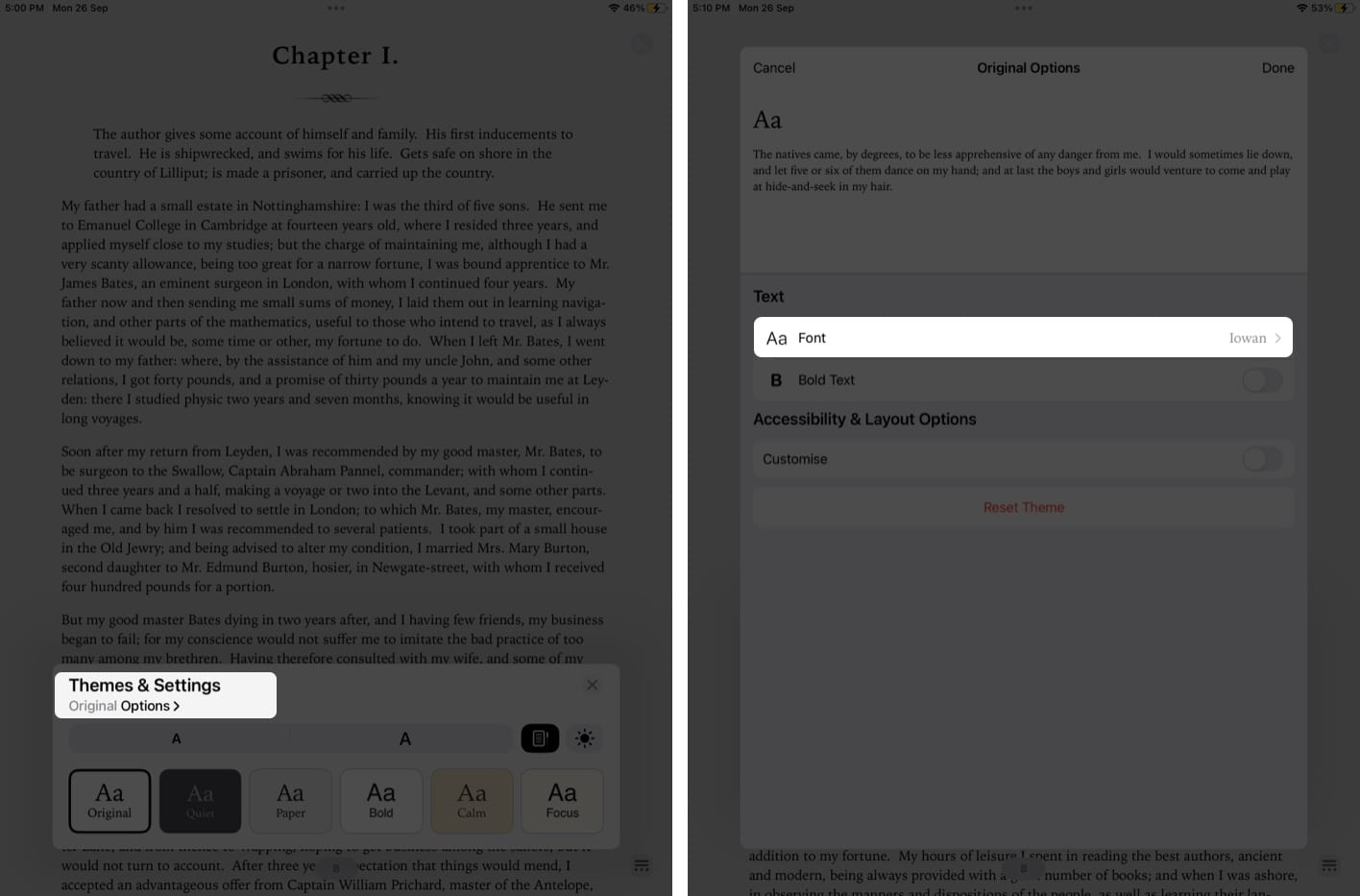
Fet text i böcker-appen
Öppna teman och inställningar och sedan:
- Tryck på Alternativ.
- Slå på fet text.
- Välj Klar.
- Tryck på (X)-knappen för att stänga rutan och fortsätta läsa.
Stäng av Fet text för att stänga av inställningen.
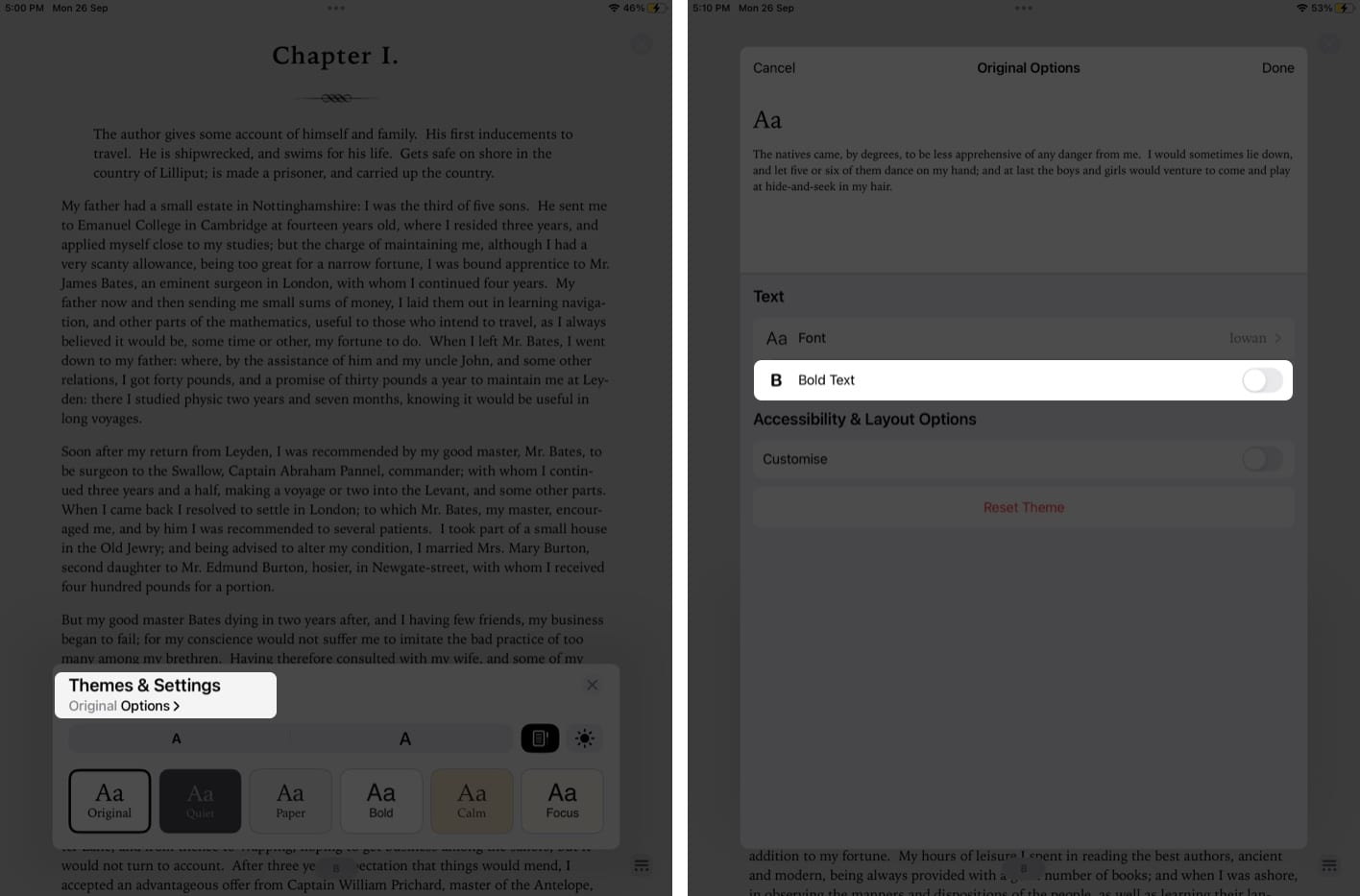
Tillgänglighet och layoutalternativ
För att anpassa läsupplevelsen i appen Böcker på iPad och iPhone kan du ta en titt på några ytterligare tillgänglighets- och layoutalternativ.
- Öppna Böcker-appen → Meny → Teman och inställningar.
- Tryck på Alternativ.
- Aktivera Anpassa under Tillgänglighet och layoutalternativ.
Nu kommer du att se några alternativ dyka upp. - Hantera ett eller alla av följande:
- Radavstånd.
- Teckenavstånd.
- Ordavstånd.
- Fullständig motivering.
- Tillåt flera kolumner.
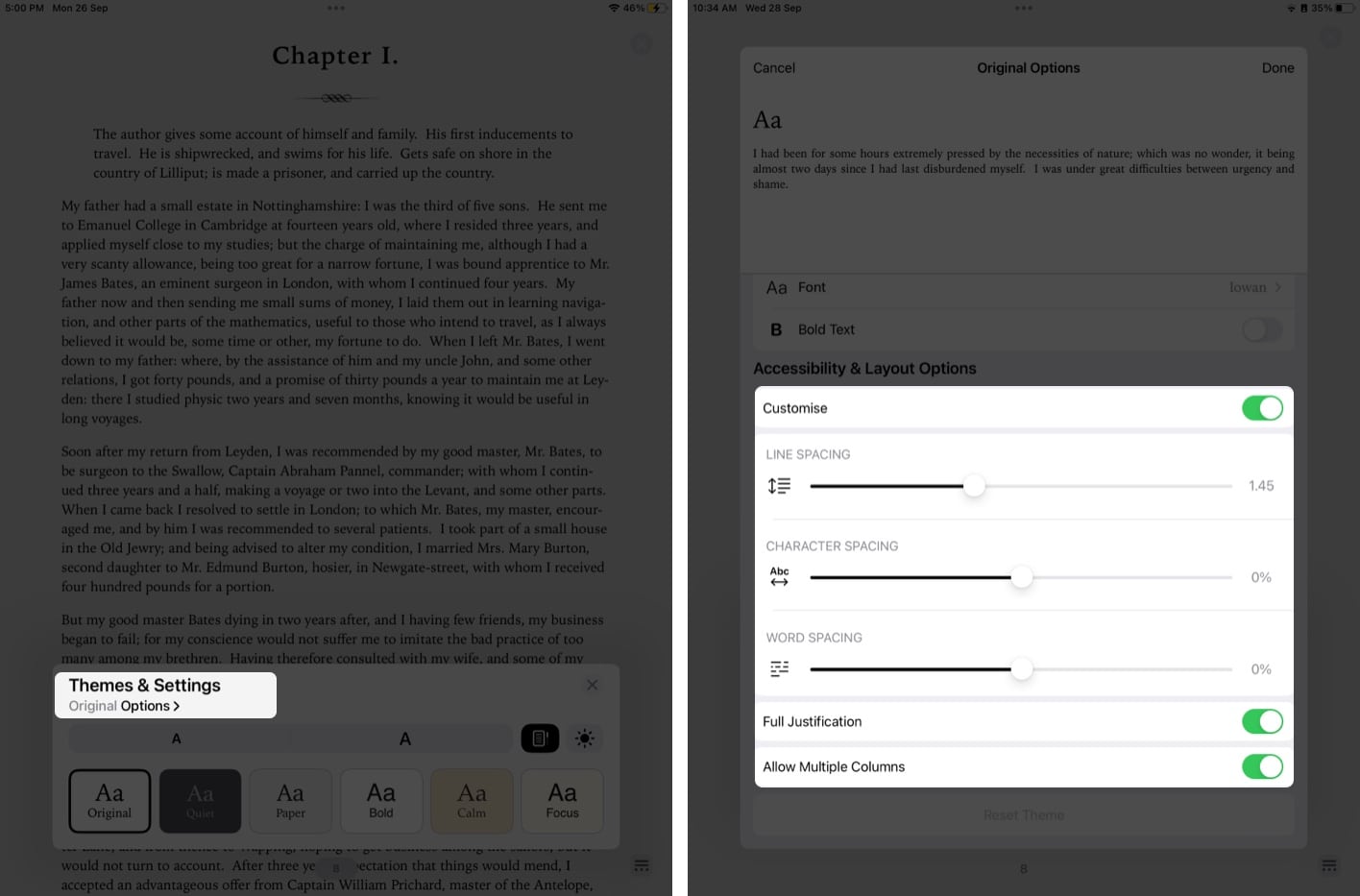
Hur man återställer tema i Apple Books
Om du vill återställa anpassningen till standardinställningarna för bokens app måste du följa stegen nedan.
- Öppna Böcker-appen → Meny → Teman och inställningar → Alternativ.
- Rulla ned och tryck på knappen Återställ tema.
- När en dialogruta dyker upp väljer du Återställ.
- Tryck på Klar.
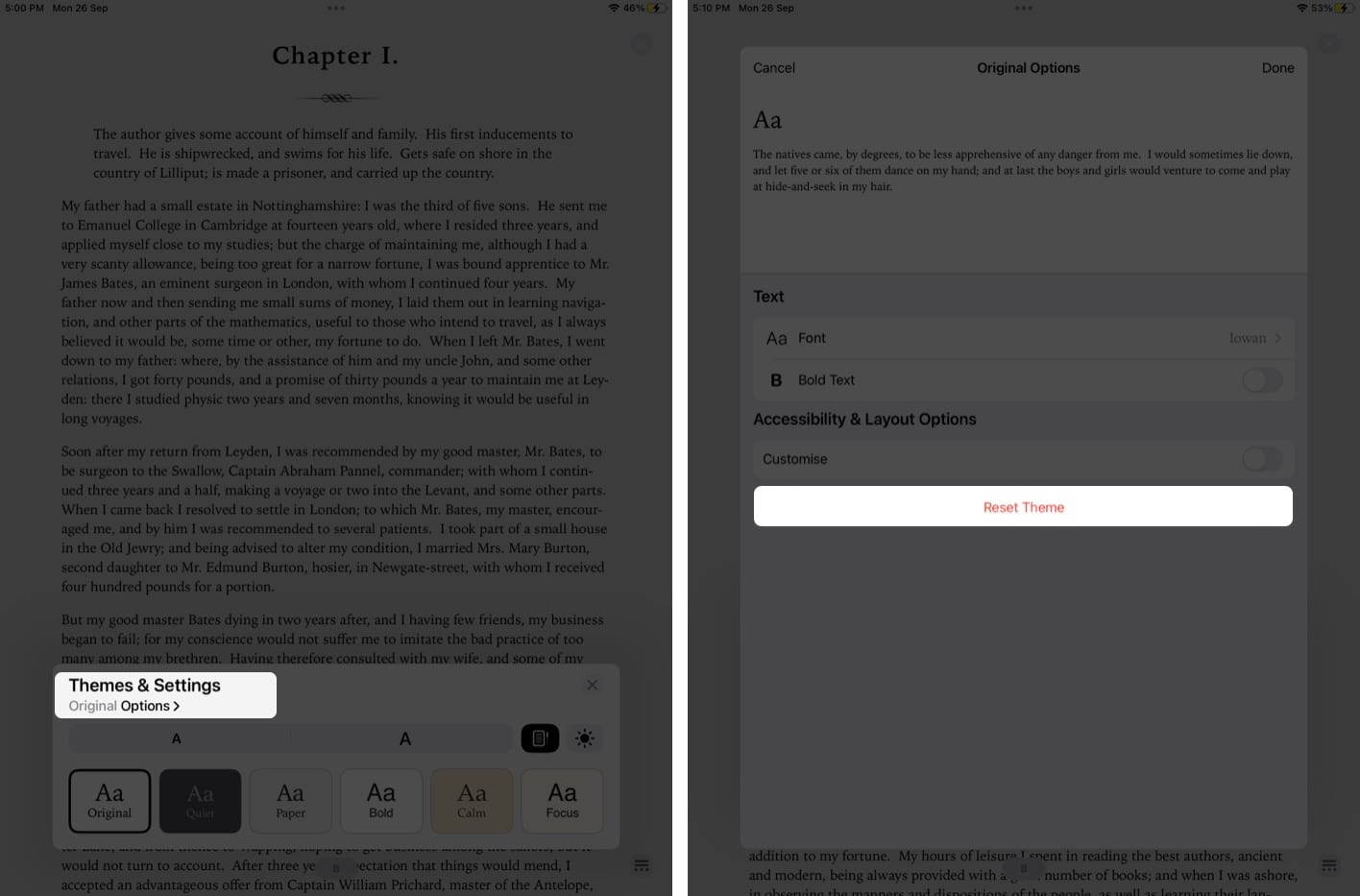
Så här anpassar du Books-appen på en äldre version av iPadOS eller iOS
Du kan ändra de diskuterade inställningarna även om du använder en tidigare version av iOS eller iPadOS.
Bara för enklare åtkomst har Apple nu grupperat dem i teman på de äldre versionerna. Som ett resultat kan du nu enkelt justera ett tillgängligt tema och bevara dess inställningar istället för att manuellt ändra flera alternativ som teckensnitt, bakgrundsfärg, radavstånd, etc.
Avveckling…
Jag hoppas att dessa anpassningar i Teman och inställningar förbättrar din läsupplevelse. I kommentarsfältet får du gärna meddela oss om du har några svårigheter med att justera någon av funktionerna i Böcker-appen på iPad och iPhone. Jag ska se till att svara så snart som möjligt. Glad läsning!
Läs mer:
- Bästa bokapparna för iPhone och iPad
- 15 bästa e-boksläsarappar för iPhone
- Hur man läser böcker gratis på iPad och iPhone